W10系统装机教程(轻松安装W10系统,打造顺畅电脑体验)
随着科技的发展,W10系统已成为最受欢迎的操作系统之一。安装W10系统可以提供更好的性能和功能,让电脑运行更加顺畅。本文将为大家提供一份简明扼要的W10系统装机教程,帮助大家轻松安装W10系统,打造更好的电脑体验。
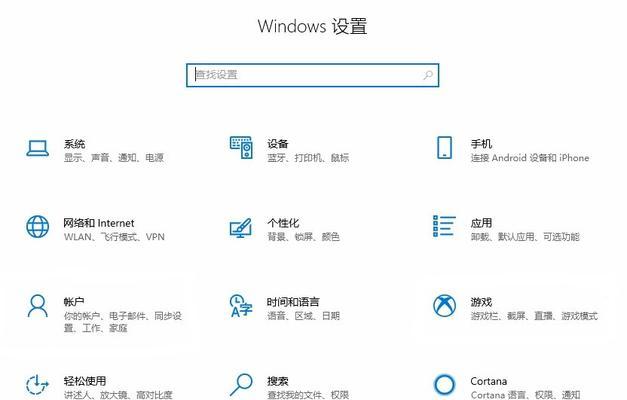
一:备份重要数据
在安装W10系统之前,首先需要备份重要数据。将个人文件、照片、视频和其他重要数据复制到外部存储设备或云端,以防止数据丢失。
二:准备安装介质
在安装W10系统之前,需要准备一个可引导的安装介质,如U盘或光盘。通过官方网站下载W10系统镜像文件,并使用工具将其写入U盘或刻录到光盘上。
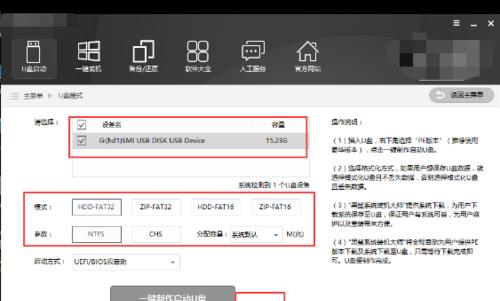
三:调整BIOS设置
在开始安装过程之前,需要进入计算机的BIOS设置界面。根据电脑品牌不同,按下相应的按键(通常是F2、F10或Delete键)进入BIOS设置界面,然后将启动设备设置为U盘或光盘。
四:启动电脑并进入安装界面
重启计算机后,按下任意键启动U盘或光盘引导。随后,会显示W10系统的安装界面。选择相应的语言、时区和键盘布局,然后点击“下一步”继续。
五:选择安装类型
在安装界面上,需要选择安装类型。通常选择“自定义”选项,以便更好地控制磁盘分区和安装设置。点击“下一步”继续。

六:创建分区
在分区界面上,可以对硬盘进行分区操作。点击“新建”按钮创建新的分区,并根据需求设置分区大小。若只有一个硬盘,则可以选择默认的系统分区。点击“下一步”继续。
七:安装系统
在安装界面上,选择合适的磁盘分区,并点击“下一步”开始安装系统。安装过程可能需要一段时间,请耐心等待。系统将自动完成安装过程。
八:设置个人首选项
在安装完成后,系统将要求设置个人首选项,如用户名、密码和网络连接。根据个人需求填写相应信息,然后点击“下一步”。
九:更新系统和驱动程序
完成系统安装后,第一件事是更新系统和驱动程序。通过Windows更新功能,下载和安装最新的系统补丁和驱动程序,以确保系统的安全性和稳定性。
十:安装常用软件
根据个人需求,在完成系统更新后,可以安装一些常用软件,如办公软件、浏览器、媒体播放器等。通过官方网站或可信赖的下载平台下载软件安装包,并按照提示进行安装。
十一:优化系统设置
为了获得更好的系统性能,可以进行一些优化设置。例如,清理无用文件、禁用自启动程序、调整电源选项等。这些设置可以帮助提升系统运行速度和效率。
十二:安装常用驱动程序
除了系统自带的驱动程序外,还需要安装一些硬件设备的驱动程序,以确保它们正常运行。通过设备管理器查找未安装的驱动程序,并从官方网站下载并安装相应驱动。
十三:配置系统安全性
为了保护电脑和个人信息的安全,需要配置系统安全性。通过Windows安全中心设置防火墙、杀毒软件和更新选项,以及开启BitLocker等功能。
十四:设置个性化选项
根据个人喜好,可以对系统进行个性化设置。更改桌面壁纸、主题颜色、屏幕保护程序等,使系统更加符合个人风格和习惯。
十五:享受顺畅的W10系统体验
完成以上步骤后,恭喜您成功安装W10系统!现在您可以尽情享受顺畅的电脑体验,享用W10系统带来的各种功能和便利。
通过本文提供的W10系统装机教程,您可以轻松地安装W10系统,并根据个人需求进行相应的设置和优化。安装W10系统将为您带来更好的电脑体验,提升工作和娱乐效率。
- 闪迪U盘坏了数据怎么恢复?(教你快速恢复闪迪U盘数据的方法)
- 解决苹果照片导入电脑错误的方法(遇到苹果照片导入电脑错误时,如何解决?)
- Win7Ghost备份教程(学会Win7Ghost备份,让数据永不丢失)
- 电脑开机界面密码错误的解决方法(如何应对密码错误导致无法正常登录的情况)
- 用U盘大师装系统教程(一键装系统,操作简单又方便,快速搭建您的电脑系统!)
- 联想电脑输入错误密码被锁,如何解决?(密码输入错误导致联想电脑锁定?别担心,以下方法助你解锁!)
- 索尼笔记本U盘重新装系统教程(详细步骤和注意事项,轻松操作)
- 探索惠普电脑持续错误的原因(解密惠普电脑错误背后的关键问题)
- 深入解析电脑系统错误信息(探寻错误和警告信息的真相)
- Winboot教程(从零开始,深入解析Windows系统启动过程,助您成为技术达人!)
- 解决XP电脑开机后内存错误的方法(应对XP电脑开机后出现内存错误的实用指南)
- 手动Ghost备份系统操作教程(详细步骤图解,手把手教你备份系统)
- 解决电脑显示4002密码错误问题的方法(忘记密码或账户被盗?别担心,我们有解决办法!)
- 笔记本键盘失灵一键修复(简单快捷的方法让您的键盘恢复正常运作)
- 电脑安装东西出现权限错误的解决方法(权限错误,如何解决和避免?)
- 电脑错误112解决方法大全(应对电脑错误112的有效措施及技巧)